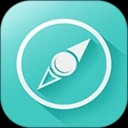C4D效果器入门精讲
时间:2025-11-25
-

-
哔哩哔哩漫画免费下载
- 类型:学习办公
- 大小:99kb
- 语言:简体中文
- 评分:
- 查看详情
C4D效果器入门精讲
探索Cinema 中的声音特效神器:掌握技巧与实战应用!本文详解参数设定、动画联动以及常见难题解决方法,从基础到进阶带你领略声音效果器的魔力。无论是新手还是资深用户,都能从中受益匪浅。快来一起学习吧!
- 以圆球为例,新建球体并添加克隆效果器,随后调整球体参数使其缩小。
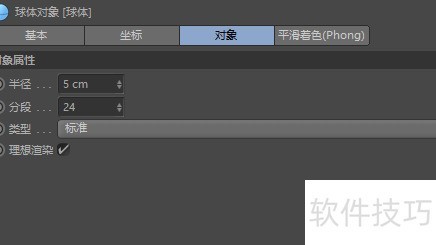
- 调整克隆效果器参数,增加数量,缩短y轴间距,拉大x轴距离。
- 此时模型大致呈现如此形态。
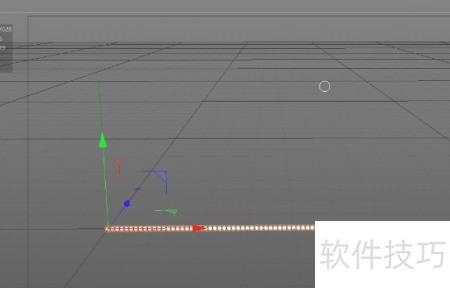
接下来,在选中的克隆图层上添加声音效果器(位于运动图形的效果器中),接着在音轨区域加载预设的音乐文件,实现音频与图像的无缝连接,让图层随着声音进行动态变化。
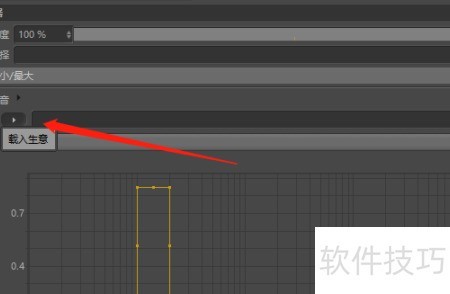
- 此时点击播放,可见克隆球体虽有动作,但幅度较小,且缺乏左右起伏的动态变化。
- 别担心,先看看声音效果器的界面,C4D的效果器和灯光预设其实都大同小异。
- 由多个参数属性构成,随意调整后观察效果,有助于加深理解。
- 将采样设置为步幅,依次调整声音效果器中的探测属性参数。
- 在参数中取消位置变换,仅勾选等比缩放并设置为20,实现统一比例的尺寸调整。
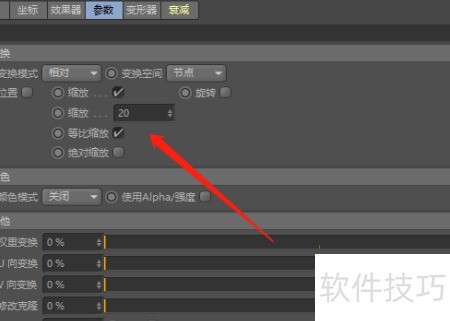
- 返回效果器后,注意到走势图和下方渐变色彩十分醒目,这两者究竟起到什么作用?
- 走势图中的方框有何作用?
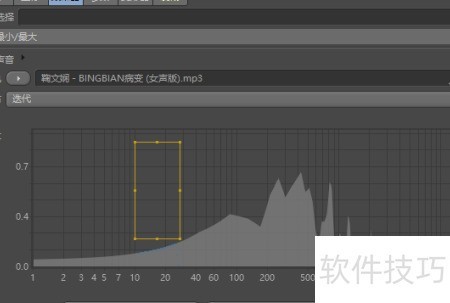
- 将走势图中的方框拉长后,图像颜色与下方渐变色完全一致。
- 随后点击播放并暂停于某一帧,可见走势图的形态与球体大小变化完全一致。

- 因此可得出:方框中的内容对应球体变换后的结果。
- 可尝试缩小方框,仅显示局部,观察球体变化情况。
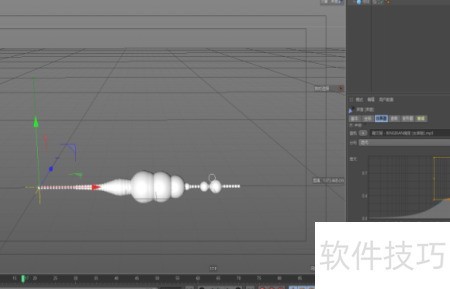
在参数设置中,打开颜色选项并切换至颜色模式,这时所选的颜色将会像音效处理时的颜色变化相似。
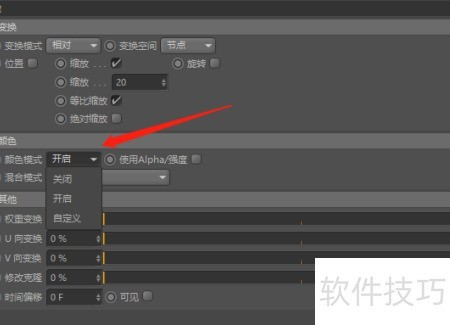
- 若中意,可于渐变处调成心水之色,随后便会察觉一处问题。
- 尽管对象颜色与渐变色相近,仍略有差异,但与上方走势图的颜色却完全一致。